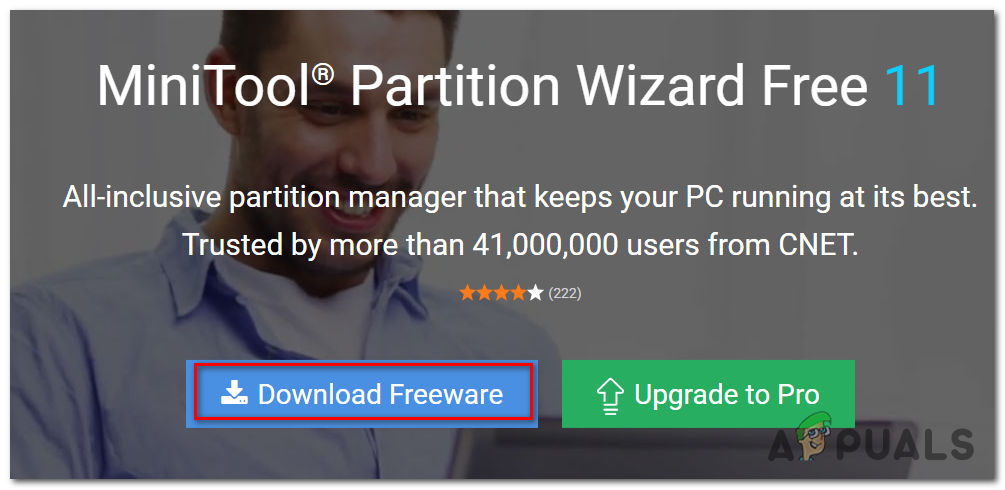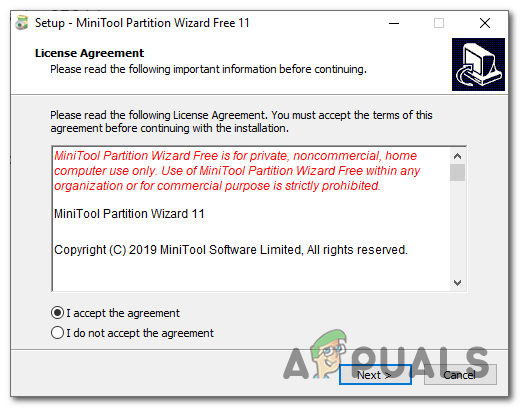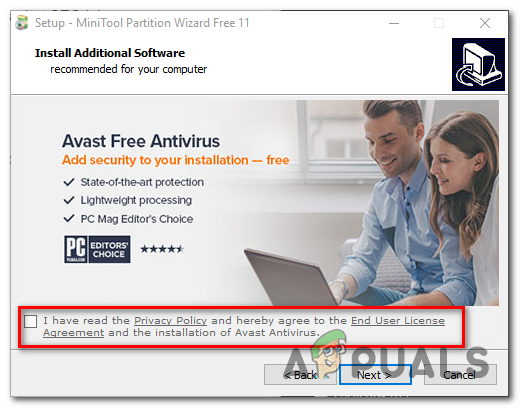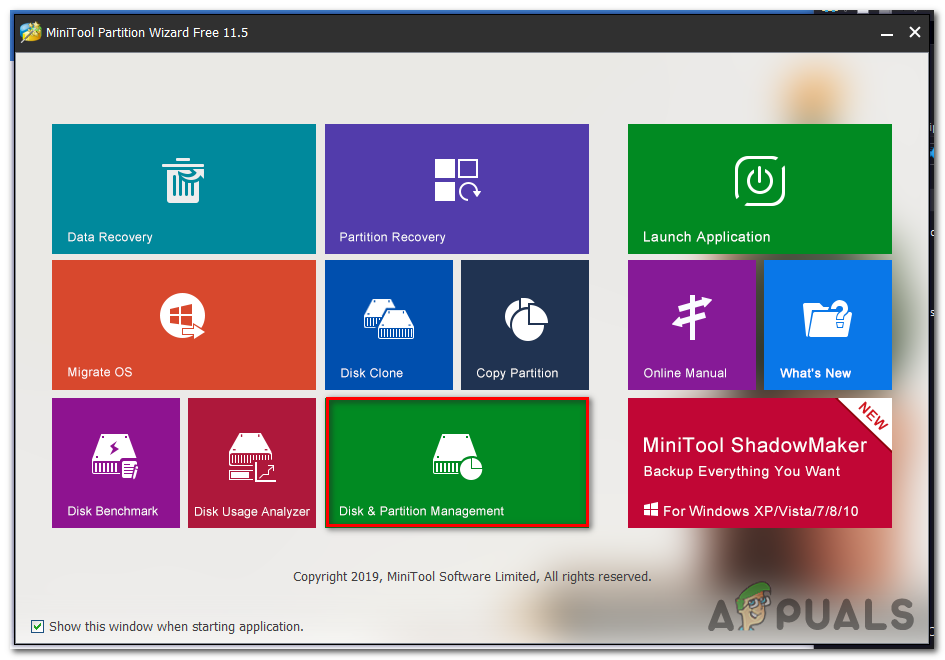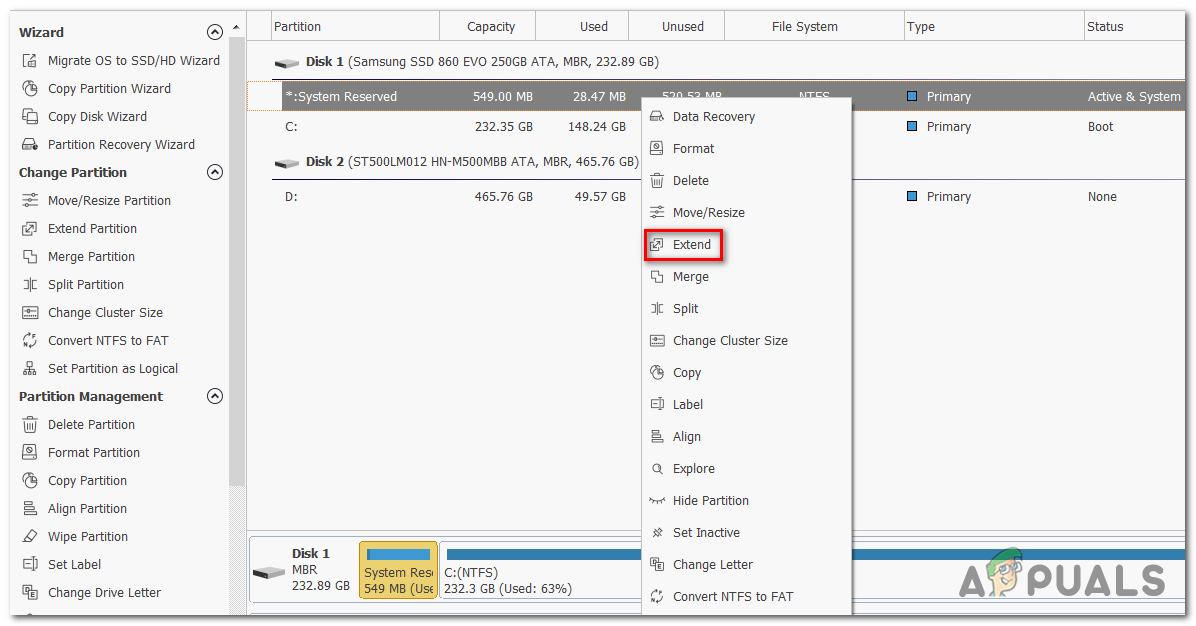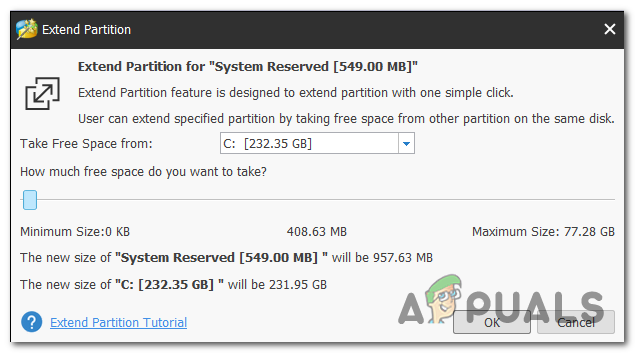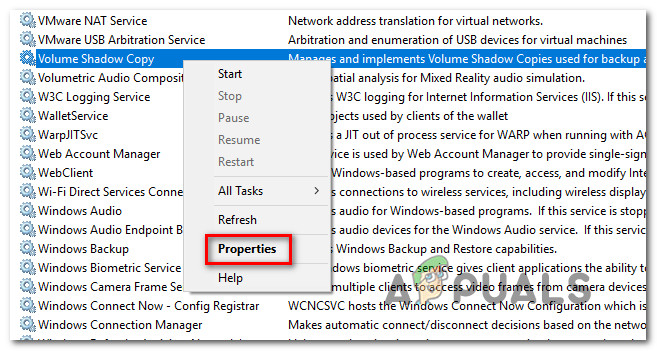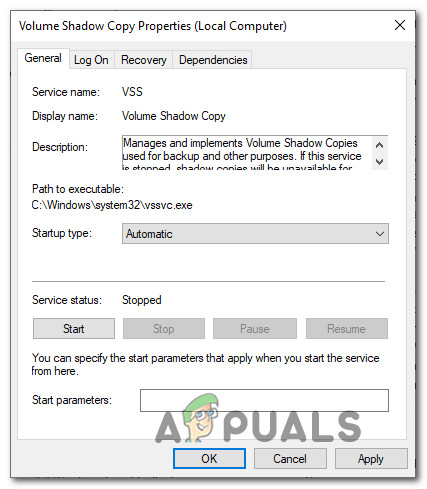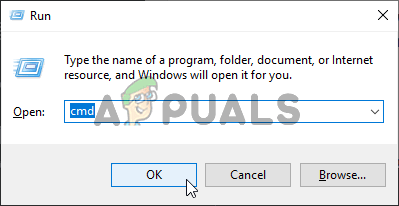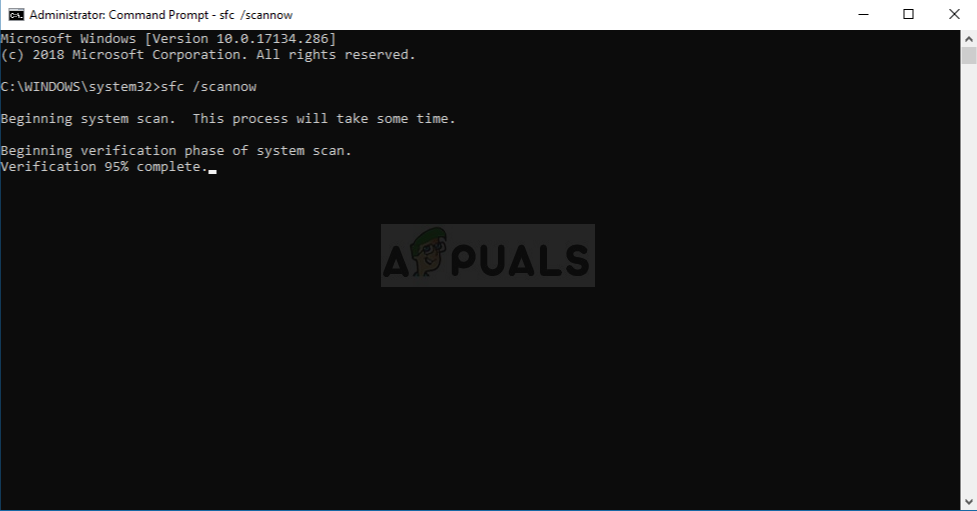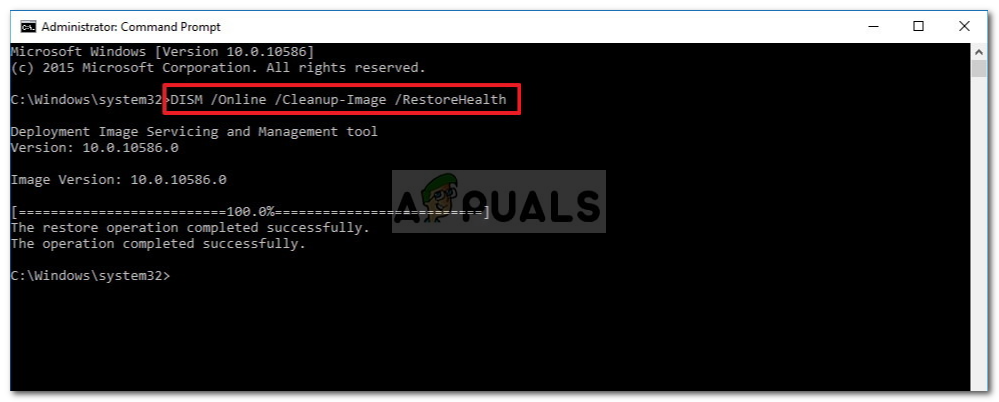Beberapa pengguna Windows 10 telah menemui Ralat 0x81000019 kod ketika cuba mengambil sandaran Windows 10. Setelah beberapa minit diproses, kod ralat ini muncul di skrin disertai dengan mesej ralat '. Salinan bayangan tidak dapat dibuat '. Kesalahan ini sering dikaitkan dengan log peristiwa VSS dan SPP. Ternyata, masalahnya nampaknya eksklusif untuk Windows 10.

Kod Ralat Sandaran Windows 0x81000019
Apa yang menyebabkan Ralat Sandaran Windows 0x81000019?
Kami telah menyelidiki masalah ini dengan melihat pelbagai laporan pengguna dan dengan mencuba strategi pembaikan yang paling popular yang berjaya digunakan oleh pengguna lain yang terjejas untuk sampai ke dasar masalah ini. Ternyata, beberapa senario yang berbeza akhirnya dapat menghasilkan masalah ini. Berikut senarai pendek potensi pelakunya:
- Ruang tidak mencukupi dalam partisi yang dikhaskan sistem - Ternyata, masalah ini sering berlaku kerana ruang yang tidak mencukupi dalam partisi Sistem Terpelihara. Windows Backup akan melakukan banyak pertukaran data dari partition System Reserved semasa membuat sandaran, yang akan memudahkan ralat ini jika tidak ada cukup ruang yang tersedia. Dalam kes ini, anda boleh menyelesaikan masalah dengan memperbesar partisi sistem yang dikhaskan.
- Perkhidmatan Volume Shadow Copy ditetapkan ke Manual - Pelaku berpotensi lain yang mungkin menyebabkan tingkah laku ini adalah contoh Salin Bayangan Volume (perkhidmatan VSS) yang tidak betul. Sekiranya perkhidmatan ditetapkan ke manual, prosedur cadangan mungkin akan terjejas. Sekiranya senario ini berlaku, anda dapat menyelesaikan masalahnya dengan mengubah status perkhidmatan menjadi Automatik.
- Gangguan Antivirus pihak ketiga - Suatu suite AV yang terlalu melindungi juga bertanggungjawab terhadap kemunculan kod kesalahan 0x81000019. Dalam kebanyakan kes, Avast, Comodo, McAfee dilaporkan bertanggungjawab. Dalam kes ini, anda seharusnya dapat menyelesaikan masalah tersebut dengan mematikan perlindungan masa nyata atau dengan menyahpasang rangkaian keselamatan sama sekali.
- Rasuah fail sistem - Dalam keadaan yang jarang berlaku, masalah ini boleh berlaku kerana beberapa jenis kerosakan sistem fail yang entah bagaimana mengganggu komponen sandaran. Sekiranya senario ini berlaku, anda seharusnya dapat menyelesaikan masalahnya dengan menjalankan beberapa utiliti (DISM dan SFC) atau dengan menghidupkan semula setiap komponen OS melalui pemasangan bersih atau pemasangan pembaikan (peningkatan di tempat)
Sekiranya anda menghadapi masalah yang sama dan anda sedang mencari jalan keluarnya, langkah-langkah di bawah ini akhirnya membolehkan anda memperbaiki Ralat 0x81000019 kod untuk kebaikan. Perlu diingat bahawa setiap kemungkinan perbaikan yang disebutkan di bawah disahkan berfungsi oleh sekurang-kurangnya satu pengguna yang terjejas.
Sekiranya anda ingin seefisien mungkin, kami menganjurkan anda untuk mengikuti arahan di bawah dengan urutan yang sama seperti yang kami susun (melalui kecekapan dan keparahan). Akhirnya, anda akan menemui penyelesaian yang akan membolehkan anda menyelesaikan masalah tanpa mengira pelakunya yang menyebabkan masalah tersebut.
Mari kita mulakan!
Kaedah 1: Memperbesar partisi sistem yang dikhaskan
Seperti yang dilaporkan oleh beberapa pengguna yang terjejas, anda mungkin menghadapi masalah ini kerana ruang partisi sistem tidak mencukupi. Semasa prosedur sandaran, Windows akan meleret banyak data bolak-balik partisi yang dikhaskan oleh sistem. Sekiranya tidak cukup ruang, harap lihat 0x81000019 kod ralat sebagai akibatnya.
Beberapa pengguna telah mengesahkan bahawa mereka dapat menyelesaikan masalah ini dengan menggunakan aplikasi pihak ketiga untuk memperbesar partisi sistem yang dikhaskan kepada lebih dari 500 MB dengan mengambil ruang dari C atau pemacu biasa yang lain.
Sekiranya anda fikir senario ini berlaku, ikuti arahan di bawah untuk petunjuk langkah demi langkah mengenai pembesaran partisi yang dikhaskan sistem dengan menggunakan Partition Wizard:
Catatan: Kami menggunakan Partition Wizard versi percuma, tetapi jangan ragu untuk menggunakan produk lain yang mampu melakukan ini, jika anda lebih selesa dengannya.
- Lawati pautan ini ( di sini ) dan klik pada Muat turun perisian percuma pada skrin seterusnya untuk memulakan muat turun versi percuma Partition Wizard.
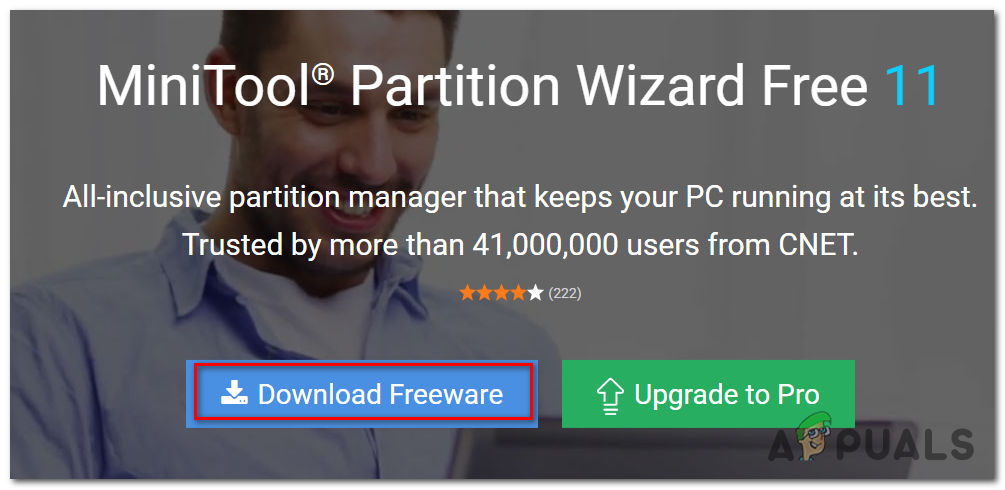
Memuat turun versi percuma Partition Wizard
- Tunggu sehingga muat turun selesai, kemudian klik dua kali pada pemasangan Partition Wizard yang boleh dilaksanakan, ikuti arahan di skrin untuk menyelesaikan pemasangan perisian partisi pihak ke-3.
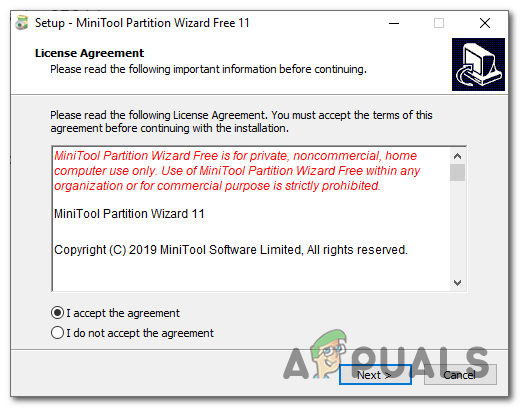
Memasang Partition Wizard boleh dilaksanakan
- Lakukan setiap skrin pemasangan untuk menyelesaikan pemasangan, kemudian mulakan semula komputer anda setelah prosesnya selesai. Sekiranya anda memberi perhatian, anda boleh mengelakkan pemasangan PUP yang tidak diperlukan dengan mencentang kotak perjanjian.
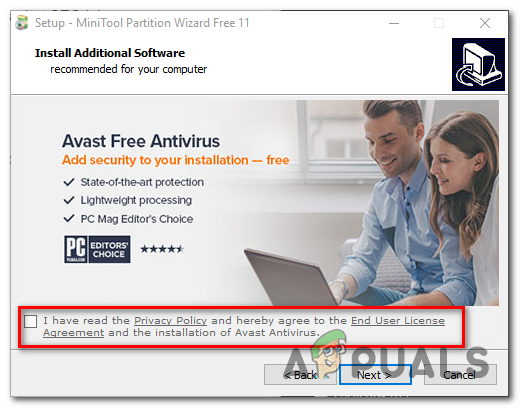
Mencegah pemasangan PUP
- Pada permulaan sistem seterusnya, buka Wizard Partition dan pada skrin awal, klik pada Pengurusan Disk & Partition dari senarai pilihan yang ada.
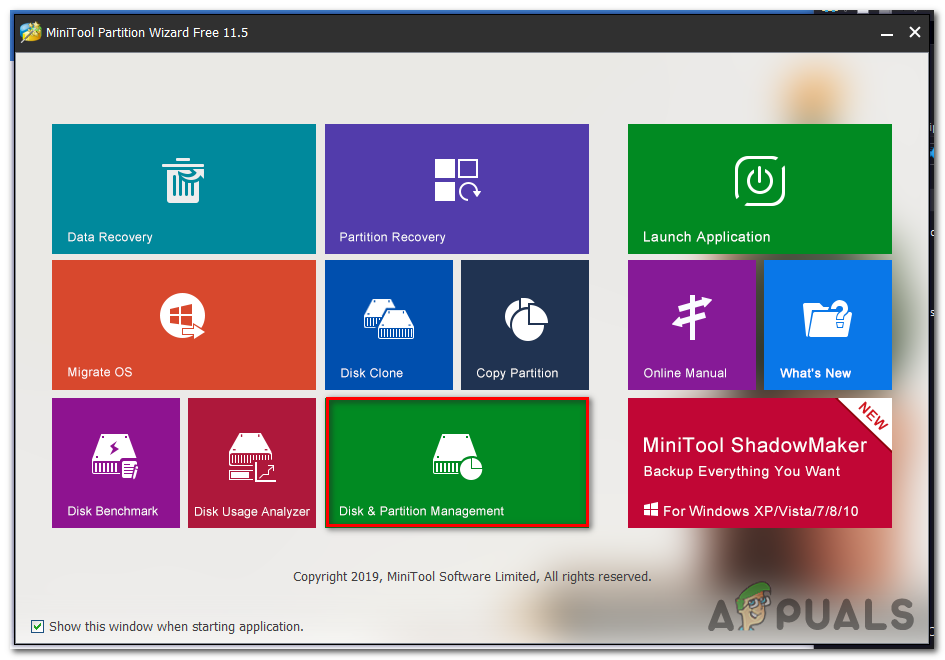
Mengakses bahagian Pengurusan Disk & Partition
- Sebaik sahaja anda sampai di bahagian yang betul, alihkan perhatian anda ke bahagian kanan, kemudian klik kanan pada Sistem Terpelihara partition. Setelah anda melihat menu konteks yang baru muncul, pilih Panjangkan dari senarai pilihan yang tersedia.
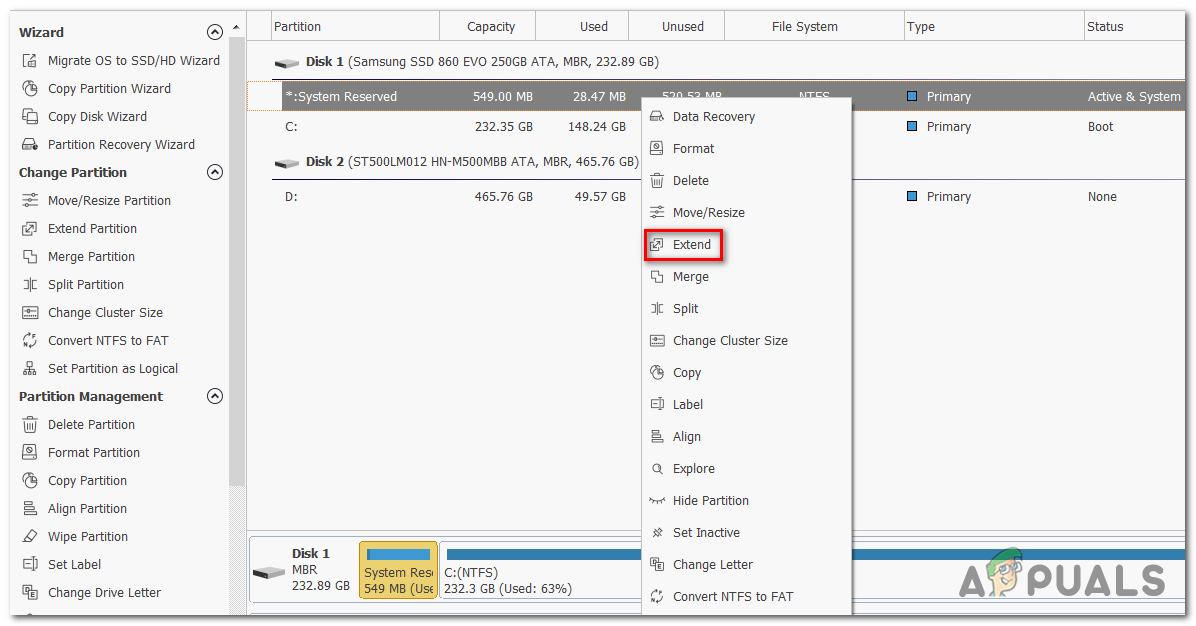
Memperluas partisi sistem yang dikhaskan
- Apabila anda berada di dalam Panjangkan bahagian, mulakan operasi dengan memilih pemacu dari mana anda ingin mengambil ruang. Setelah pemacu yang betul dipilih, gunakan gelangsar di bawah untuk memperbesar partisi Sistem Terpelihara hingga sekurang-kurangnya 1 GB, kemudian klik okey untuk menyimpan perubahan dan memulakan operasi.
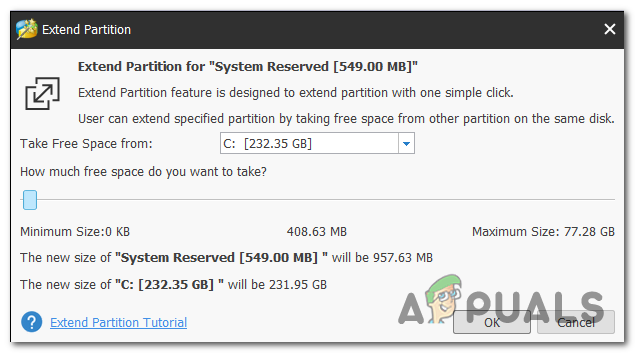
Memperbesar partisi sistem yang dikhaskan
- Tunggu operasi selesai, kemudian mulakan semula komputer anda dan lihat apakah masalahnya diselesaikan pada permulaan sistem seterusnya.
- Pada permulaan sistem seterusnya, ulangi kehadiran sandaran sekali lagi dan lihat apakah anda masih menghadapi masalah yang sama.
Sekiranya anda masih menghadapi 0x81000019 kod ralat, beralih ke kaedah seterusnya di bawah.
Kaedah 2: Menetapkan Perkhidmatan Salin Bayangan Jilid menjadi AUTOMATIK
Punca lain yang berpotensi dengan potensi mencetuskan 0x81000019 kod ralat adalah contoh yang tidak betul dari Salinan Bayangan Isipadu perkhidmatan (biasanya disebut sebagai perkhidmatan VSS). Dalam kebanyakan kes, prosedur sandaran tidak dapat diselesaikan kerana perkhidmatan VSS ditetapkan ke Buku Panduan.
Beberapa pengguna yang terjejas yang juga berjuang untuk menyelesaikan masalah ini telah melaporkan bahawa mereka akhirnya dapat menyelesaikan masalah tersebut dengan mengubah jenis status Volume Shadow Copy menjadi Automatic. Sebilangan besar pengguna telah melaporkan bahawa setelah melakukan ini, mereka dapat menyelesaikan prosedur sandaran tanpa menghadapi 0x81000019 kod salah.
Berikut adalah panduan ringkas untuk mengubah jenis status Perkhidmatan Salin Bayangan Bayangan menjadi Automatik:
- Tekan Kekunci Windows + R untuk membuka a Lari kotak dialog. Sebaik sahaja anda berada di dalam Lari kotak, taip ‘Service.msc’ dan tekan Masukkan untuk membuka tetingkap Perkhidmatan.

Menjalankan Pengurus Perkhidmatan
- Sebaik sahaja anda berada di dalam Perkhidmatan skrin, tatal ke bawah senarai perkhidmatan tempatan dan cari Salinan Bayangan Isipadu perkhidmatan. Selepas anda berjaya mengesannya, klik kanan padanya dan pilih Hartanah dari menu konteks yang baru muncul.
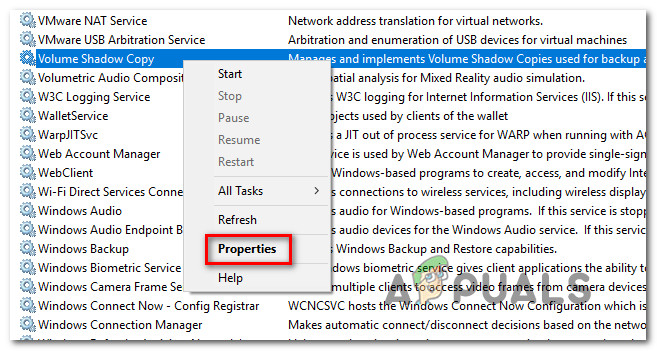
Mengakses skrin Properties perkhidmatan VSS
- Sebaik sahaja anda berjaya masuk ke dalam Hartanah skrin perkhidmatan Volume Shadow Copy, pilih umum tab dari senarai pilihan di bahagian atas, kemudian ubah Jenis permulaan ke Automatik. Seterusnya, klik Memohon untuk menyimpan perubahan.
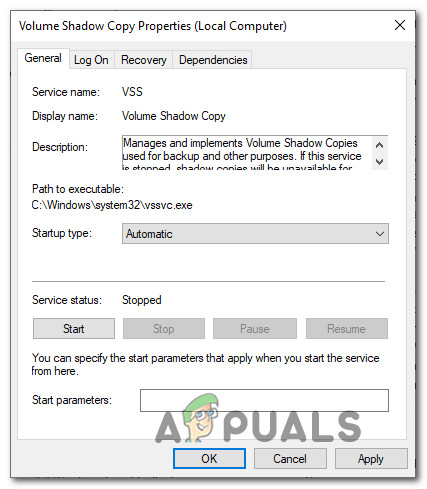
Tukar tab status ke Automatik
- Mulakan semula komputer anda dan mulakan semula prosedur sandaran pada permulaan sistem seterusnya.
Sekiranya anda masih menghadapi perkara yang sama 0x81000019 kod ralat semasa cuba mengulangi tindakan, beralih ke kaedah seterusnya di bawah.
Kaedah 3: Lumpuhkan suite AV pihak ketiga (jika berkenaan)
Ternyata, dalam beberapa kes, faktor penentu yang menyebabkan prosedur sandaran gagal dengan 0x81000019 kod ralat adalah rangkaian keselamatan pihak ketiga yang terlalu melindungi. Perlu diingat bahawa suite keselamatan pihak ketiga tertentu diketahui mengganggu beberapa komponen Windows termasuk komponen Sandaran.
Avast, Comodo, McAfee adalah beberapa pelaku berpotensi yang mungkin bertanggungjawab untuk penampakan 0x81000019 kod salah. Beberapa pengguna yang terjejas yang mendapati diri mereka berada di posisi yang tepat ini berjaya menyelesaikan masalahnya dengan mematikan perlindungan masa nyata semasa sandaran sedang dibuat atau dengan menyahpasang suite keselamatan yang mengganggu sama sekali.
Sekiranya anda mahukan pendekatan yang kurang mengganggu, anda harus memulakan dengan mengakses tetapan AV anda dan mematikan perlindungan masa nyata terlebih dahulu. Kemungkinan ia akan membolehkan anda menyelesaikan proses sandaran tanpa mendapat kesalahan lagi (kecuali jika komponen firewall juga terlibat). Dengan kebanyakan suite pihak ke-3, anda boleh melakukannya dengan mudah dengan mengklik kanan ikon bar tugas untuk mengakses menu cepat.

Melumpuhkan pelindung Avast
Sekiranya masalah yang sama masih berlaku walaupun setelah anda melumpuhkan perlindungan masa nyata, kami menganjurkan anda untuk mencopot pemasangan suite pihak ketiga sepenuhnya dari komputer anda - hanya untuk memastikan bahawa AV anda belum melaksanakan beberapa peraturan keselamatan pasif yang akan tetap aktif walaupun perlindungan masa nyata dilumpuhkan.
Sekiranya anda mencari cara yang cepat dan berkesan untuk melakukan ini, ikuti artikel ini ( di sini ) untuk arahan langkah demi langkah mengenai menyingkirkan AV pihak ketiga anda dan membuang setiap fail yang tinggal.
Sekiranya anda sudah mengikuti kaedah ini dengan jayanya atau ini tidak berlaku kerana anda tidak menggunakan suite AV pihak ketiga, beralih ke kemungkinan penyelesaian seterusnya di bawah.
Kaedah 4: Menjalankan imbasan DISM dan SFC
Ternyata, masalah ini juga dapat muncul disebabkan oleh beberapa jenis kerosakan sistem fail. Ini telah dilaporkan secara konsisten oleh beberapa pengguna Windows 10 yang berbeza yang mengisyaratkan bahawa komponen sandaran dapat dihambat oleh data yang rosak yang terdapat dalam folder kritikal.
Sekiranya senario ini berlaku, anda seharusnya dapat menyelesaikan masalahnya dengan menjalankan beberapa utiliti terpasang yang dirancang untuk menangani keadaan di mana kerosakan sistem sistem akhirnya memecahkan komponen penting. DISM (Servis dan Pengurusan Imej Penerapan) dan SFC (Pemeriksa Fail Sistem).
Walaupun SFC lebih tertumpu pada memperbaiki kesalahan logik, DISM lebih baik dalam memperbaiki pergantungan yang mungkin mempengaruhi operasi sandaran dan pengemaskinian. Dengan ini, kami menggalakkan anda menjalankan kedua-dua utiliti untuk memaksimumkan peluang anda mendapatkan komponen sandaran kembali ke keadaan berfungsi.
Berikut adalah panduan ringkas untuk menjalankan imbasan SFC dan DISM dari Prompt Perintah yang dinaikkan:
- Tekan Kekunci Windows + R untuk membuka a Lari kotak dialog. Seterusnya, setelah anda memasuki kotak dialog Jalankan yang baru muncul, ketik ‘Cmd’ di dalam kotak teks dan tekan Ctrl + Shift + Enter untuk membuka arahan CMD yang tinggi. Sekiranya anda diminta oleh UAC (Kawalan Akaun Pengguna) , klik Ya untuk memberi akses pentadbir.
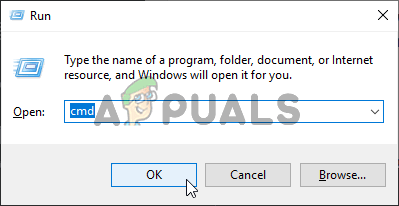
Membuka Prompt Perintah
- Sebaik sahaja anda berjaya masuk ke dalam prompt CMD yang tinggi, ketik perintah berikut dan tekan Masukkan untuk memulakan imbasan SFC:
sfc / scannow
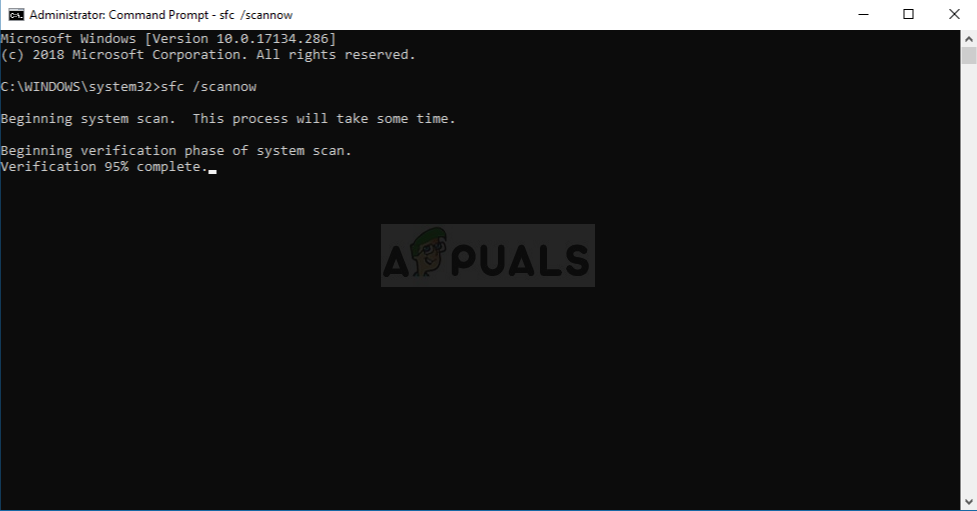
Menjalankan imbasan SFC
Catatan: Imbasan SFC ini menggunakan salinan cache tempatan untuk menggantikan kejadian yang rosak dengan salinan yang sihat. Setelah anda memulakan imbasan ini, anda tidak boleh mengganggunya, kerana anda menghadapi risiko membuat ralat logik tambahan jika anda menutup tetingkap sebelum operasi selesai.
- Setelah proses selesai, mulakan semula komputer anda dan tunggu sehingga urutan permulaan seterusnya selesai. Setelah urutan permulaan selesai, ikuti langkah 1 sekali lagi untuk membuka Prompt Perintah yang lebih tinggi.
- Selepas anda berjaya kembali ke Prompt Perintah yang lebih tinggi, ketik perintah berikut dan tekan Masukkan untuk memulakan a DISM imbas:
DISM / Dalam Talian / Pembersihan-Imej / Pemulihan Kesihatan
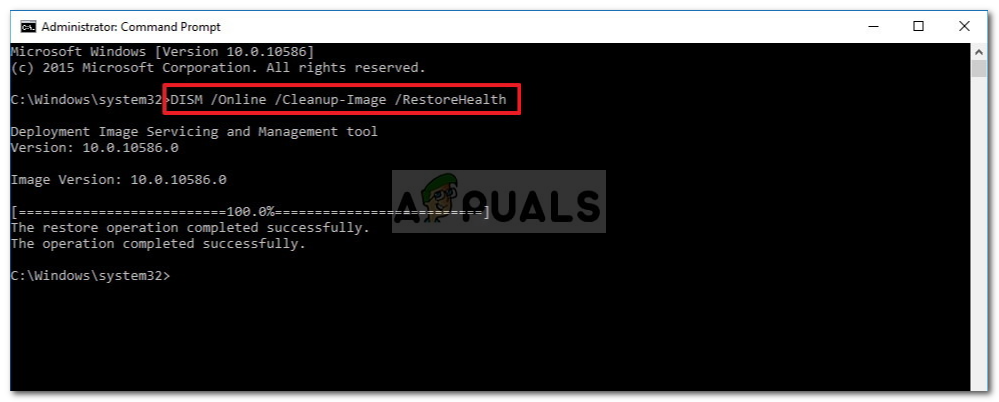
Memulihkan Fail Sistem
Catatan: Penting untuk diingat bahawa DISM memerlukan sambungan Internet kekal. Ini penting kerana utiliti meminjam WU (Komponen Windows) untuk memuat turun salinan sihat yang kemudiannya akan digunakan untuk menggantikan kejadian yang rosak. Oleh kerana ini, anda perlu memastikan bahawa sambungan rangkaian anda tidak terganggu semasa proses ini.
- Setelah imbasan DISM selesai, mulakan semula komputer anda dan lihat apakah komponen sandaran diperbaiki pada permulaan sistem seterusnya.
Sekiranya sama 0x81000019 kod ralat masih berlaku, beralih ke kaedah seterusnya di bawah.
Kaedah 5: Lakukan pemasangan pembaikan / pemasangan bersih
Sekiranya pembaikan sistem umum yang anda lakukan di atas tidak memungkinkan anda menyelesaikan masalah tersebut, kemungkinan besar anda menghadapi kerosakan sistem fail yang tidak dapat diselesaikan secara konvensional. Sekiranya senario ini berlaku untuk situasi semasa anda, anda seharusnya dapat menyelesaikan masalah sepenuhnya dengan menetapkan semula setiap komponen Windows termasuk data yang berkaitan dengan boot.
Ketika melakukan ini, anda mempunyai dua cara untuk maju:
- Pemasangan bersih - Ini adalah prosedur termudah dari keduanya kerana dapat dilakukan saya hanya beberapa langkah tanpa media pemasangan. Tetapi kelemahan utama adalah anda akan kehilangan semua fail peribadi anda melainkan anda membuat sandaran semua fail penting terlebih dahulu dan menyimpannya di luar pemacu OS anda.
- Membaiki pemasangan - Pemasangan pembaikan (pembaikan di tempat) adalah pendekatan yang lebih membosankan yang memerlukan anda menggunakan media pemasangan yang serasi. Tetapi kelebihan utama melalui laluan ini ialah ia hanya akan mempengaruhi komponen Windows anda. Ini bermaksud bahawa setiap fail peribadi (aplikasi, permainan, media, dan bahkan beberapa pilihan pengguna) akan tetap utuh.
Jangan ragu untuk mengikuti kaedah mana yang lebih dekat dengan apa yang anda fikirkan.
7 minit membaca